Резюме на известни грешки в iOS 16, грешки в iOS 16 и как да ги коригирате

В тази статия Tips.BlogCafeIT ще обобщи проблемите на iOS 16 и как да се справите с тях за ваше удобство.

Както знаете, официалният iOS 16 беше пуснат от Apple на 12 септември. Много потребители успешно инсталираха и се насладиха на атрактивните функции на новия iOS. Има обаче и много потребители, които имат проблеми след актуализиране.
В тази статия Tips.BlogCafeIT ще обобщи проблемите на iOS 16 и как да се справите с тях за ваше удобство.
Грешка, неуспешно актуализиране
Според световните медии много потребители са се сблъскали с проблеми веднага след инсталирането на iOS 16. По-конкретно, съобщение за грешка се е появило, след като потребителят е натиснал бутона Съгласен съм с условията на Apple.
Тази грешка може да произтича от нестабилна връзка със сървъра на Apple. Само след кратък период от време всичко работеше нормално.
Правописна грешка при въвеждане на виетнамски
Това също е проблем, докладван от много потребители след надграждане до iOS 16. Когато въвеждате виетнамски, буквите и ударенията се показват неправилно, а в някои случаи ударенията изобщо не се показват.
Причината за този проблем все още не е изяснена. В момента можете временно да го коригирате, като отидете на Настройки > Общи > Клавиатура > Клавиатури > Избор на виетнамски и опитайте да поставите отметка на AZERTY и QWERTZ по-долу, след което проверете отново QWERTY в горната част.
Освен това можете също да инсталирате Gboard или LabanKey, които да използвате вместо тях.
Hang Assistive Touch
Някои устройства след инсталиране на iOS 16 срещат прекъсване на Assistive Touch и вече не могат да се използват нормално. Причината може да е, че системата се оптимизира, така че някои функции няма да бъдат стабилни. Много хора казаха, че след рестартиране iPhone Assistive Touch работи нормално.
Грешки при свързване с WiFi, Bluetooth и мобилна мрежа
Според доклад във форума на Reddit, някои потребители на iPhone след инсталиране на iOS 16 не са успели да се свържат с интернет чрез WiFi или мобилна мрежа и дори напълно са загубили мобилния сигнал. Някои модели iPhone не могат да свързват аксесоари чрез Bluetooth.
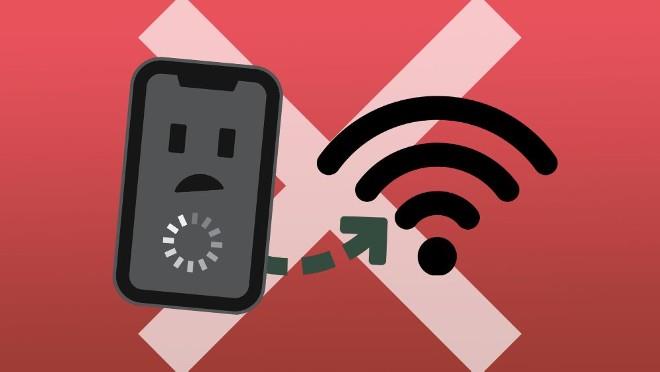
Решението за тези проблеми е да рестартирате компютъра. Освен това с WiFi връзка можете да опитате да забравите мрежата и след това да се свържете отново отначало. С Bluetooth устройства можете също да забравите устройството и след това да го сдвоите отново.
Устройството замръзва, замръзва, изтощава батерията и прегрява
Както обикновено, всеки път, когато се пусне нова версия на iOS, има съобщения за замръзване на iPhone, замръзване, изтощаване на батерията или прегряване. Всъщност по-голямата част от моделите iPhone работят много добре с iOS 16 с еквивалентна производителност и живот на батерията.
Само iPhone 8 ще има леко намаляване на живота на батерията и производителността при надграждане от iOS 15 до iOS 16.

Освен това, след надграждане вашето устройство ще изпълнява много фонови задачи за оптимизиране и персонализиране на новата операционна система с вашите лични данни. Това води до изтощаване на батерията и загряване на устройството повече от обикновено. Това състояние ще изчезне от само себе си след определен период от време, не е нужно да се притеснявате много.
Грешка в приложението
Повечето приложения работят нормално на iOS 16 с изключение на Viber. В момента, както е отбелязано от Tips.BlogCafeIT, на iOS 16 Viber има проблеми с функциите за управление на чат групи. Потребителите, участващи в чат групи във Viber, в момента не могат да преглеждат подробности за чат групата, не могат да излязат от групата, не могат да преглеждат членовете, не могат да преглеждат споделени файлове и връзки...
Преди това банковото приложение на Techcombank не можеше да работи на първите бета версии на iOS 16. Сега обаче това приложение може да работи нормално както на официалната, така и на бета версията на iOS 16.
Sound Check е малка, но доста полезна функция на iPhone телефони.
Приложението Photos на iPhone има функция за спомени, която създава колекции от снимки и видеоклипове с музика като филм.
Apple Music нарасна изключително много, откакто стартира за първи път през 2015 г. Към днешна дата това е втората най-голяма платена музикална стрийминг платформа след Spotify. В допълнение към музикалните албуми, Apple Music също е дом на хиляди музикални видеоклипове, 24/7 радиостанции и много други услуги.
Ако искате фонова музика във вашите видеоклипове или по-конкретно, запишете песента, която се възпроизвежда като фонова музика на видеоклипа, има изключително лесно решение.
Въпреки че iPhone включва вградено приложение за времето, понякога то не предоставя достатъчно подробни данни. Ако искате да добавите нещо, има много опции в App Store.
В допълнение към споделянето на снимки от албуми, потребителите могат да добавят снимки към споделени албуми на iPhone. Можете автоматично да добавяте снимки към споделени албуми, без да се налага да работите отново от албума.
Има два по-бързи и лесни начина за настройка на обратно броене/таймер на вашето Apple устройство.
App Store съдържа хиляди страхотни приложения, които все още не сте пробвали. Основните думи за търсене може да не са полезни, ако искате да откриете уникални приложения и не е забавно да се впускате в безкрайно превъртане с произволни ключови думи.
Blur Video е приложение, което замъглява сцени или всяко съдържание, което искате на телефона си, за да ни помогне да получим изображението, което харесваме.
Тази статия ще ви насочи как да инсталирате Google Chrome като браузър по подразбиране на iOS 14.









